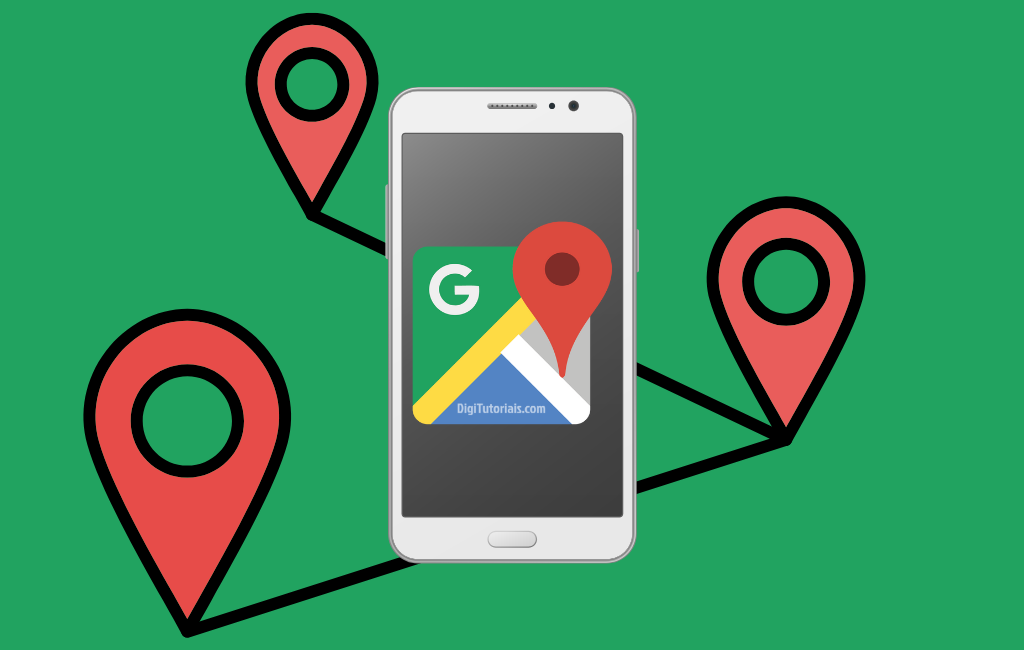
Google Maps não está funcionando: como resolver
O Google Maps se tornou indispensável para quem precisa de orientações para chegar a qualquer destino, seja em trajetos de carro, a pé ou de transporte público. No entanto, problemas de funcionamento no Google Maps podem surgir, causando frustração para quem depende do aplicativo. Se você se encontra em uma situação onde o Google Maps não está funcionando, não se preocupe. Aqui, exploraremos as possíveis causas e soluções para que você possa voltar a navegar sem problemas. Caso o problema seja o "Iniciar" que não apareça no Maps, é só acessar o link.
Por que o Google Maps não está funcionando?
Quando o Google Maps apresenta problemas, os motivos podem variar. Pode ser uma questão de conexão de internet, problemas com o GPS do dispositivo, um bug no aplicativo ou até mesmo falta de atualização. Para diagnosticar e resolver o problema, é importante entender as causas mais comuns.
“Quando aplicativos como o Google Maps apresentam problemas, geralmente está relacionado à conexão, configurações do aparelho ou uma atualização pendente.” — Fonte: Tech Radar
Verifique sua conexão de internet
A conectividade é essencial para o Google Maps, pois ele depende de uma conexão ativa para carregar mapas e rotas. Se o aplicativo não estiver funcionando, comece verificando sua conexão com a internet.
- Solução: Certifique-se de que o dispositivo está conectado a uma rede Wi-Fi estável ou dados móveis. Tente desligar e religar a conexão para resolver eventuais falhas.
Atualize o Google Maps
Um dos motivos pelos quais o Google Maps não está funcionando pode ser uma versão desatualizada do aplicativo. Atualizações geralmente trazem correções para bugs conhecidos.
- Solução: Verifique se há uma nova versão do Google Maps disponível na Play Store (para Android) ou App Store (para iOS). Atualizar o aplicativo pode resolver problemas de compatibilidade e funcionamento. Caso você tenha problemas para atualizar o app na Google Play Store, veja este post.
Ative e verifique o GPS do seu dispositivo
Para oferecer instruções de navegação precisas, o Google Maps precisa de acesso ao GPS do seu dispositivo. Se o GPS estiver desativado ou com algum problema, o aplicativo não conseguirá funcionar corretamente.
- Solução: Verifique se o GPS está ativado. Em dispositivos Android, vá até Configurações > Localização e ative o GPS. No iOS, vá até Ajustes > Privacidade > Serviços de Localização e ative o acesso para o Google Maps. Isso deve restaurar o funcionamento do aplicativo.
Limpe o cache e os dados do Google Maps
Muitas vezes, o acúmulo de cache pode causar falhas no aplicativo, prejudicando seu desempenho e funcionamento.
- Solução: Limpar o cache pode ajudar. No Android, vá em Configurações > Aplicativos > Google Maps > Armazenamento > Limpar Cache e selecione Limpar Dados. Para usuários de iOS, uma opção é desinstalar o aplicativo e reinstalá-lo, pois não há opção de limpar cache diretamente no sistema.
Reinstale o Google Maps
Se você tentou as etapas anteriores e o Google Maps ainda não está funcionando, talvez seja necessário reinstalar o aplicativo para restaurar suas configurações originais.
- Solução: Desinstale o Google Maps e baixe novamente da Play Store ou App Store. Isso pode corrigir possíveis erros de instalação ou configurações mal configuradas que estejam impedindo o funcionamento correto do aplicativo.
Dicas extras para corrigir problemas no Google Maps
Caso o problema persista, veja algumas dicas adicionais que podem ajudar:
- Verifique se o Modo Avião está desativado: Quando o Modo Avião está ativado, ele desativa todas as conexões de rede, incluindo Wi-Fi e GPS, impedindo o funcionamento do Google Maps.
- Reinicie o dispositivo: Reiniciar o smartphone pode resolver falhas temporárias no sistema que estão afetando o Google Maps. Celulares com botão power quebrado também conseguem fazer esse procedimento.
- Desative o modo de economia de bateria: O modo de economia pode limitar as funcionalidades do Google Maps, afetando a precisão do GPS e o carregamento dos mapas.
Perguntas frequentes (FAQ)
Por que meu Google Maps não funciona?
Pode haver várias razões, como problemas de conexão, falta de atualização do aplicativo, ou configurações de GPS incorretas.
O que posso fazer se o Google Maps não está carregando mapas?
Verifique sua conexão com a internet, tente limpar o cache do aplicativo e certifique-se de que o dispositivo tem acesso ao GPS.
Como saber se o problema está no meu aparelho ou no Google Maps?
Verifique se outros aplicativos de navegação estão funcionando. Se não, o problema pode estar relacionado ao GPS do dispositivo ou à conexão com a internet.
Posso usar outros aplicativos enquanto o Google Maps não funciona?
Sim, aplicativos como Waze e HERE WeGo também oferecem navegação GPS e podem ser alternativas úteis.





Comentários